Comment désinstaller Linux dans la configuration Windows Dual Boot
Vous avez peut-être installed Ubuntu or any other Linux distro on your PC alongside Windows 11/10.Mais peut-être maintenant si vous ne voulez plus utiliser Linux . Dans ce cas, vous finirez par avoir une partition Linux sur votre disque dur qui occupe de l'espace disque. Dans cet article, nous vous montrerons comment désinstaller en toute sécurité Linux dans le double démarrage de Windows sans perdre de données ou d'applications.

Si vous avez installé Ubuntu ou une distribution Linux similaire comme Linux Mint(similar Linux distribution like Linux Mint) avec Wubi , vous pouvez facilement désinstaller la distribution via l' applet Programmes(Programs) et fonctionnalités de (Features)Windows 10 . Recherchez Ubuntu(Find Ubuntu) dans la liste des programmes installés, puis désinstallez-le comme vous le feriez pour tout autre programme. Le programme de désinstallation supprime automatiquement les fichiers Ubuntu et l'entrée du chargeur de démarrage de votre ordinateur.
D'autre part, si vous avez installé Linux sur sa propre partition dans une configuration à double démarrage, sa désinstallation nécessite de supprimer les partitions Linux de votre ordinateur, puis d'étendre vos partitions Windows pour utiliser l'espace disque désormais libre.
Désinstaller Linux dans la configuration Windows Dual Boot
Cette procédure est divisée en deux parties, dont la première consiste à supprimer le système d'exploitation Linux et la seconde consiste à réparer le Master Boot Record , car la simple suppression de la partition Linux entraînera une erreur de secours Grub .
Avant de commencer, vous pouvez sauvegarder vos fichiers et vous assurer que vous disposez d'un support d' installation de Windows 10 à portée de main. (Windows 10)Si vous n'en avez pas de disponible, vous pouvez le créer sur un ordinateur Windows 10(create it on a Windows 10 computer) ou sur un ordinateur Linux ou Mac .
1] Supprimer(Delete Linux) la partition Linux de Windows 10
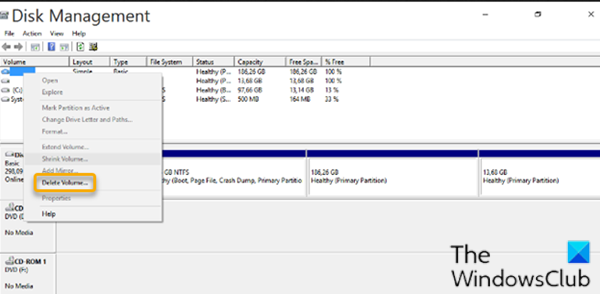
Pour supprimer la partition Linux de (Linux)Windows 10 , procédez comme suit :
- Connectez-vous à Windows 10.
Vous pouvez également exécuter la commande ci-dessous dans une invite CMD élevée pour définir le bon exécutable (CMD)EFI comme entrée de démarrage par défaut :
bcdedit /set “{bootmgr}” path \efi\microsoft\boot\bootmgfw.efi
Pour voir si la commande ci-dessus a fonctionné, redémarrez votre ordinateur. En cas de succès, il devrait démarrer directement sur Windows .
- Sur le bureau, appuyez sur la touche Windows(Windows key) + R pour appeler la boîte de dialogue Exécuter.
- Dans la boîte de dialogue Exécuter, tapez
diskmgmt.msc, appuyez sur Entrée pour ouvrir l'outil de gestion de disque(open the Disk Management tool) .
(Linux)Les partitions Linux sont différenciées de Windows car elles n'ont pas de numéro de lecteur ni de système de fichiers. Tandis que les partitions Windows peuvent être identifiées par l'étiquette du lecteur, telle que C, D et E. Ce sont également généralement des fichiers FAT ou NTFS(FAT or NTFS) .
- Pour supprimer les partitions Linux , faites un clic droit sur chacune d'entre elles et choisissez Supprimer le volume(Delete Volume) .
- Un avertissement apparaîtra pour vous informer que vous essayez de supprimer une partition qui n'a pas été créée par Windows . Ensuite, il vous sera demandé si vous souhaitez le supprimer.
- Sélectionnez Oui(Yes) .
- Répétez le processus pour supprimer d'autres partitions Linux .
La suppression des partitions libérera de l'espace sur votre disque. Maintenant, vous devrez étendre votre partition Windows(extend your Windows partition) pour occuper l'espace libre.
Une fois le processus terminé, vous ne verrez qu'un seul volume, ce qui signifie que vous avez réclamé tout votre espace disque à Windows .
Vous pouvez maintenant passer à l'étape suivante.
2] Réparer(Repair) le Master Boot Record ( MBR )
Linux a maintenant été supprimé de votre ordinateur, mais son chargeur de démarrage persiste. Nous devrons utiliser un support d'installation Windows pour (Windows)réparer et reconstruire le MBR(repair and rebuild MBR) afin d'écraser le chargeur de démarrage Linux avec le chargeur de démarrage (Linux)Windows .
Remarque(Note) : Si la bootrec.exe /fixmbrcommande n'a pas fonctionné, vous pouvez essayer la réparation automatique(Automatic Repair) à partir des options de dépannage avancées(Advanced troubleshooting options) .
Une fois cela fait, vous pouvez maintenant redémarrer votre ordinateur. Il démarrera à partir de son disque dur, en démarrant Windows normalement. Toutes les traces de Linux doivent maintenant être effacées - mais, si lorsque vous démarrez l'ordinateur et que le menu à double démarrage vous est présenté, répertoriant la distribution Linux que vous venez de supprimer avec le système d'exploitation Windows 10 , vous pouvez supprimer le double -boot menu , pour que le PC démarre directement sous Windows 10 au redémarrage de votre ordinateur, en suivant ces étapes :
- Appuyez sur la Windows key + R pour appeler la boîte de dialogue Exécuter.
- Dans la boîte de dialogue Exécuter, tapez
msconfiget appuyez sur Entrée. - Accédez à l' onglet Démarrage . (Boot )
- Sélectionnez l'entrée Windows 10.
- Cliquez sur le bouton Définir par défaut (Set as Default ) .
- Vous pouvez supprimer l' entrée Linux en la sélectionnant puis en cliquant sur le bouton Supprimer (Delete ) .
- Cliquez sur Appliquer.(Apply.)
- Cliquez sur OK.
- Redémarrez votre ordinateur.
C'est ça!
Related posts
Comment faire un double démarrage Linux Mint et Windows
Comment changer la direction de défilement Trackpad sur Windows 10 Bootcamp
Comment effectuer un double démarrage de Windows 8 avec Windows 7, Windows Vista ou Windows XP
Comment faire un double démarrage d'Ubuntu avec Windows 10
Build LineageOS sur Windows 10 en utilisant Windows Subsystem pour Linux
Comment taper des lettres avec des accents sur Windows, Mac et Linux
5 alternatives Windows à la commande Linux sudo
Best Linux Distributions qui ressemblent à Windows OS
Comment faire pour installer Linux Bash Shell sur Windows 10
Comment utiliser Linux pour réinitialiser un mot de passe Windows
Comment puis-je obtenir le sous-système Windows pour Linux ?
9 choses utiles que Linux peut faire et que Windows ne peut pas
Windows 10 ne démarre pas après la restauration System
Comment changer Boot order dans Windows 10
Qu'est-ce que Fast Startup et comment activer ou désactiver-le dans Windows 10
Modifier les balises ID3 sous Linux et Windows avec EasyTAG
Comment utiliser Linux Bash Shell sur Windows 10
Comment récupérer des fichiers Windows à l'aide d'un Live CD Linux
Comment trouver le meilleur canal Wi-Fi sur Windows, Mac et Linux
Linux vs Windows Comparision: pourquoi Windows est meilleur Than Linux
